- Sin descargas ni instalaciones en las pantallas receptoras.
- Compatibilidad multiplataforma
- Sin necesidad de comprar cables ni adaptadores caros
- Funciones de transmisión por internet para redes locales y remotas
- Video HD con audio sincronizado
- Rápido y fácil de instalar
¿Cómo Conectar un Smartphone a un Monitor Portátil?
El número y la accesibilidad de las funciones disponibles en los smartphones modernos siguen aumentando con el tiempo. Como resultado, es comprensible que muchas personas prefieran realizar gran parte de su trabajo personal y profesional a través de los smartphones.
Si sabes cómo conectar un teléfono inteligente a un monitor portátil, puedes incluso mejorar las capacidades de tu teléfono en gran medida. En este artículo, vamos a comentar a fondo los diversos métodos a través de los cuales puedes conectar tu iPhone a tu monitor o cualquiera de tus otros teléfonos inteligentes.
Conecta iPhone y Android a un Monitor de Manera Inalámbrica
Para conectar un iPhone o un smartphone Android a un monitor portátil, necesitarás una laptop que puedas utilizar como segundo monitor portátil. Una vez que tengas la laptop y el smartphone, puedes conectarlos de forma inalámbrica con la ayuda de AirDroid Cast. Veamos cómo.
AirDroid Cast
AirDroid Cast es una aplicación de duplicación de pantalla muy potente, fácil de usar y fiable que puedes utilizar en varias plataformas, como Windows, Mac, Android, iOS y cualquier dispositivo con navegadores web. Puedes obtener la máxima calidad de AirDroid Cast con audio sincronizado.

Sigue estos pasos para conectar iPhone/Android a Windows o Mac mediante Wi-Fi:
- Descarga e instala la aplicación AirDroid Cast en tu smartphone y en tu computadora. E iníciala.
- Conecta tus dispositivos a la misma red Wi-Fi.
- Inicia la solicitud de transmisión, utiliza la aplicación AirDroid Cast en tu smartphone para escanear el código QR que se muestra en tu Windows o Mac. En su lugar, puedes introducir el código de 9 dígitos para hacerlo.
- Concede los permisos pertinentes para iniciar el reparto.
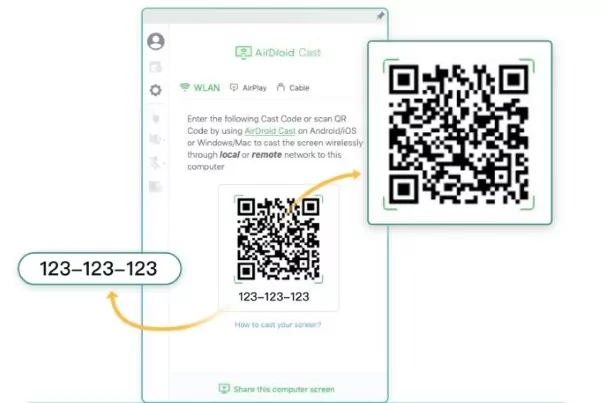
Utiliza AirDroid Cast para Conectar iPhone/Android a Windows o Mac con una USB
También puedes usar AirDroid Cast para conectar iPhone/Android a Windows o Mac a través de USB. Este método es muy útil cuando tu conexión a internet no es estable y no quieres que la pantalla del dispositivo se vea afectada por problemas de red. Para ello, sigue estos pasos:
- Descarga e instala las aplicaciones AirDroid Cast en ambos dispositivos.
- Conecta tu dispositivo Android o iPhone a la computadora mediante USB y permite la depuración USB.
- Abre AirDroid Cast, ve a la sección "Cable" y selecciona tu smartphone para conectarlo a la computadora mediante USB y empezar a duplicar la pantalla en la de tu computadora.
Sí, es posible, pero este proceso es diferente porque implica utilizar AirDroid Cast Web. Sólo tienes que abrir un navegador en tu televisión y buscar webcast.airdroid.com para obtener el Cast Code/Código de Transmisión o código QR de conexión.
Conecta el iPhone a un Monitor con Cable y Adaptador
Cuando no piensas utilizar ninguna aplicación de terceros, conectar tu iPhone a un monitor con la ayuda de un cable y un adaptador puede ser útil. Sin embargo, para utilizar plenamente este método, debes asegurarte de que cuentas con el equipo pertinente para ello.
Prerrequisitos:
- Un Lightning a un Adaptador HDMI o un Lightning a un Adaptador VGA
- Un Cable HDMI
Puedes elegir el cable y el adaptador adecuados en función del modelo específico de tu iPhone o iPad. Por lo general, puedes comprar el adaptador AV digital Lightning en la tienda oficial Apple Store.
4 Pasos para Conectar el iPhone al Monitor Mediante un Cable
Una vez que hayas conseguido el cable y el adaptador adecuados, sigue estos pasos para conectar el iPhone a un monitor:
- Enchufa el adaptador, como el Adaptador Lightning Digital AV, en el puerto de carga de tu iPhone.
- Conecta el cable HDMI al adaptador.
- Conecta el otro extremo del cable HDMI al monitor o a la televisión.
- Cambia la fuente de video de tu monitor o televisión para ver la pantalla de tu iPhone.
De este modo, podrás conectar tu iPhone al monitor mediante un cable USB y un adaptador Lightning oficial de Apple.
Conecta Android a un Monitor con un cable o dongle Miracast
Si eres usuario de un smartphone Android, aún puedes encontrar los cables y adaptadores adecuados para conectar tu dispositivo Android a un monitor. Para ello necesitarás un cable HDMI y un adaptador HDMI a USB-C o HDMI a micro-USB.
Con Cable
Sigue estos pasos para conectar fácilmente un smartphone Android a un monitor mediante un cable:
- Conecta el puerto USB del adaptador a tu dispositivo Android.
- Conecta el cable HDMI al adaptador.
- Conecta el otro extremo del cable HDMI al puerto HDMI del monitor.
- Abre la fuente del canal HDMI en tu monitor para empezar a disfrutar de la pantalla de tu Android en el monitor.
Con Miracast
Si no quieres comprar los cables y adaptadores, puedes optar por conectar tu dispositivo Android a tu monitor a través de Miracast. La mayoría de las televisiones HD modernas tienen soporte Miracast integrado. Sin embargo, si el monitor de destino no tiene Miracast, necesitará Miracast dongle para realizar la conexión siguiendo estos pasos:
- Conecta el dongle Miracast al puerto HDMI de tu monitor.
- Accede a Miracast desde Ajustes de Pantalla y selecciona conectar tu dispositivo Android.
- Si tu dispositivo Android no tiene opciones Miracast integradas, tendrás que descargar la aplicación y utilizar la opción de transmisión de pantalla/screencasting.
- Por lo tanto, podrás conectar tu teléfono Android al monitor utilizando sólo el dongle Miracast y no cualquier otro cable o adaptador.
Consejos: Cómo Duplicar Pantalla de PC a Dispositivo Portátil con Internet
Si tienes un dispositivo portátil que se puede conectar al Wi-Fi y tiene un navegador web, puedes duplicar la pantalla de tu PC en este dispositivo con la ayuda de AirDroid Cast Web. AirDroid Cast Web es una confiable herramienta de transmisión de pantalla basada en web que te permite transmitir una pantalla desde varios dispositivos, como una computadora, a un dispositivo con un navegador. Esto significa que no tendrás que instalar ninguna aplicación en el dispositivo receptor.
- Descarga e instala el software AirDroid Cast en tu PC.
- Abre el software y elige la función Transmitir a.
- Abre AirDroid Cast Web - webcast.airdroid.com – en tu dispositivo portátil.
- Ingresa el Código de Tranmisión.
- Haz clic en “Permitir” para que el dispositivo transmita la pantalla y puedas disfrutar de la duplicación de pantalla.
Veredicto Final
En general, aprender a conectar un smartphone a un monitor puede ser útil en muchas situaciones. Como estos métodos mencionados anteriormente, mientras que el uso de cables y adaptadores para conectar un teléfono inteligente a un monitor es posible. Sin embargo, es muy recomendable que selecciones un método inalámbrico como AirDroid Cast para disfrutar de la máxima eficiencia y beneficios de la duplicación de pantalla.
Preguntas Frecuentes Adicionales











Deja una respuesta.